Het opslaan van HTML-bestanden op uw harde schijf en het markeren van websites is handig als u deze alleen als referentie wilt gebruiken, maar op bepaalde momenten kan het bijsnijden van slechts een klein deel van een pagina waardevol zijn omdat u alleen een bijzonder relevant gedeelte kunt opslaan. Een van de snelste manieren om dit op uw MacBook te doen, is door een foto te maken van alleen dat deel van uw scherm, met behulp van de schermopnamefunctie die is ingebouwd in het OS X-besturingssysteem.
Richt uw scherm zo in dat het deel van de website dat u wilt knippen vrij en volledig zichtbaar is.

Druk op "Command-Shift-4." Uw cursor zal nu verschijnen als een dradenkruispictogram.
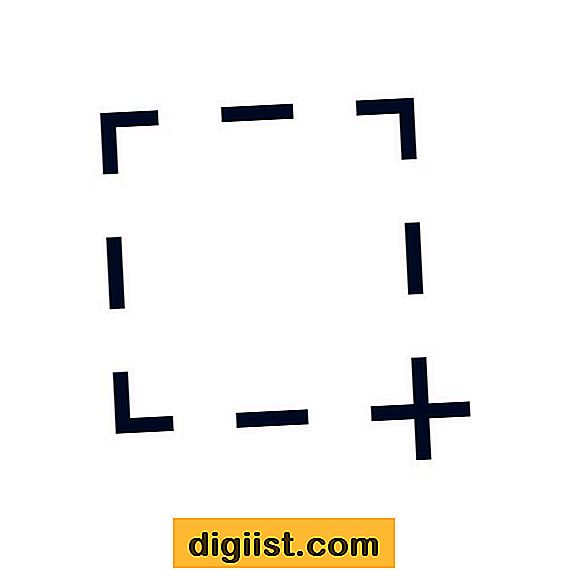
Klik en sleep om het deel van de website te selecteren dat u wilt knippen. Wanneer u de muisknop loslaat, slaat uw MacBook de clip op als een afbeeldingsbestand op uw bureaublad.

Tips
Als u op "Space" drukt nadat u op "Command-Shift-4" hebt gedrukt, verandert uw cursor in een camera. Als u op een venster of een deel van het scherm klikt, zoals de Finder, wordt een afbeelding van alleen dat venster gemaakt. Druk op "Command-Shift-3" om een afbeelding van uw volledige scherm vast te leggen.





